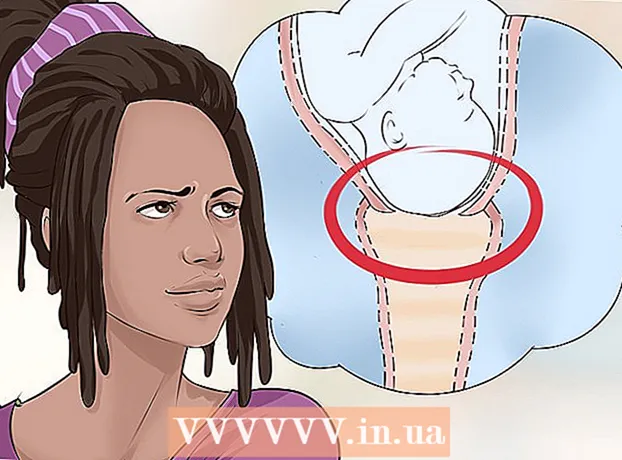作者:
Morris Wright
创建日期:
23 四月 2021
更新日期:
1 七月 2024

内容
本文将教您如何将计算机上下载的游戏添加到PSP中,以便以后像普通PSP游戏一样玩它们。在PSP识别下载的游戏之前,您需要在PSP上安装自定义固件。
踩
第2部分的第1部分:将游戏添加到PSP
视窗
 打开您的PSP。 为此,请按PSP上的开始按钮。
打开您的PSP。 为此,请按PSP上的开始按钮。  确保您的PSP可以玩下载的游戏。 您必须先更新PSP并安装自定义固件,然后才能在其上放置下载的游戏。
确保您的PSP可以玩下载的游戏。 您必须先更新PSP并安装自定义固件,然后才能在其上放置下载的游戏。 - 如果尚未这样做,请在继续之前在PSP上安装自定义固件。这使您可以玩下载的游戏。
- 您还需要下载要放在PSP上的游戏。
 将您的PSP连接到计算机。 将充电电缆的USB端从PSP连接到计算机,然后将充电部件插入PSP。
将您的PSP连接到计算机。 将充电电缆的USB端从PSP连接到计算机,然后将充电部件插入PSP。  开启开始
开启开始  打开资源管理器
打开资源管理器  转到存储游戏ISO文件的文件夹。 如果您下载了视频游戏并放在PSP上,则可能会在游戏文件夹中找到ISO文件。
转到存储游戏ISO文件的文件夹。 如果您下载了视频游戏并放在PSP上,则可能会在游戏文件夹中找到ISO文件。 - 有些游戏使用CSO文件而不是ISO文件。如果您的游戏就是这种情况,那么您应该寻找CSO文件。
- 通常,您可以找到存储ISO文件(或游戏文件夹)的文件夹。
 单击ISO文件。 这就是您选择的方式。
单击ISO文件。 这就是您选择的方式。  点击 开始. 此选项卡在文件资源管理器的左上角。
点击 开始. 此选项卡在文件资源管理器的左上角。  点击 复制. 在窗口顶部“开始”工具栏的左侧。这将复制所选的ISO文件。
点击 复制. 在窗口顶部“开始”工具栏的左侧。这将复制所选的ISO文件。  单击您的PSP的名称。 您可能会在左侧的带有文件夹的侧栏中找到它,尽管您可能必须向下滚动才能找到它。
单击您的PSP的名称。 您可能会在左侧的带有文件夹的侧栏中找到它,尽管您可能必须向下滚动才能找到它。 - 如果在此处找不到名称,请单击“此PC”文件夹,然后在“设备和驱动器”标题下双击PSP的名称。
 确保您的PSP包含一个ISO文件夹。 在PSP文件夹中找到一个名为“ ISO”(不是“ iso”)的文件夹。如果看不到此文件夹,请在继续之前创建它:
确保您的PSP包含一个ISO文件夹。 在PSP文件夹中找到一个名为“ ISO”(不是“ iso”)的文件夹。如果看不到此文件夹,请在继续之前创建它: - 点击“开始”标签。
- 点击“新文件夹”。
- 类型 国际标准化组织 (不是 iso),然后按 ↵输入.
 打开“ ISO”文件夹。 双击以执行此操作。
打开“ ISO”文件夹。 双击以执行此操作。  再次点击标签 开始. “开始”工具栏将出现在资源管理器窗口的顶部。
再次点击标签 开始. “开始”工具栏将出现在资源管理器窗口的顶部。  点击 坚持. 在工具栏中“复制”选项的右侧。这会将ISO文件复制到PSP的“ ISO”文件夹中。
点击 坚持. 在工具栏中“复制”选项的右侧。这会将ISO文件复制到PSP的“ ISO”文件夹中。 - 这可能会需要几分钟。
 弹出您的PSP并断开与计算机的连接。 将ISO文件传输到PSP后,您可以单击屏幕右下角的USB记忆棒图标(您可能需要在此处单击“ ^”),然后单击“弹出”。之后,可以安全地将PSP与计算机断开连接。
弹出您的PSP并断开与计算机的连接。 将ISO文件传输到PSP后,您可以单击屏幕右下角的USB记忆棒图标(您可能需要在此处单击“ ^”),然后单击“弹出”。之后,可以安全地将PSP与计算机断开连接。
苹果电脑
 打开您的PSP。 为此,请按PSP上的开始按钮。
打开您的PSP。 为此,请按PSP上的开始按钮。  确保您的PSP可以玩下载的游戏。 您必须先更新PSP并安装自定义固件,然后才能在其上放置下载的游戏。
确保您的PSP可以玩下载的游戏。 您必须先更新PSP并安装自定义固件,然后才能在其上放置下载的游戏。 - 如果尚未这样做,请在继续之前在PSP上安装自定义固件。这使您可以玩下载的游戏。
- 您还需要下载要放在PSP上的游戏。
 将您的PSP连接到计算机。 将充电电缆的USB端从PSP连接到计算机,然后将充电部件插入PSP。
将您的PSP连接到计算机。 将充电电缆的USB端从PSP连接到计算机,然后将充电部件插入PSP。  打开查找器。 这个应用程式在您的Dock中有一个脸部形状的蓝色图示。
打开查找器。 这个应用程式在您的Dock中有一个脸部形状的蓝色图示。  转到存储游戏ISO文件的文件夹。 如果您下载了视频游戏并放在PSP上,则可能会在游戏文件夹中找到ISO文件。
转到存储游戏ISO文件的文件夹。 如果您下载了视频游戏并放在PSP上,则可能会在游戏文件夹中找到ISO文件。 - 有些游戏使用CSO文件而不是ISO文件。如果您的游戏就是这种情况,那么您应该寻找CSO文件。
- 通常,您可以在Finder窗口的左侧选择文件夹。
- 您可能需要单击Finder左上方的“所有我的文件”,然后在Finder窗口右上方的搜索栏中键入ISO的名称以找到ISO。
 选择ISO。 只需单击ISO文件将其选中。
选择ISO。 只需单击ISO文件将其选中。  点击 编辑. 该菜单项位于屏幕的左上方。这将打开一个扩展菜单。
点击 编辑. 该菜单项位于屏幕的左上方。这将打开一个扩展菜单。  点击 复制. 这几乎在下拉菜单的顶部。这将复制ISO文件。
点击 复制. 这几乎在下拉菜单的顶部。这将复制ISO文件。  双击您的PSP名称。 它位于Finder窗口的左侧,就在“设备”标题的下方。这将打开您的PSP文件夹。
双击您的PSP名称。 它位于Finder窗口的左侧,就在“设备”标题的下方。这将打开您的PSP文件夹。  确保您的PSP包含一个ISO文件夹。 在PSP文件夹中找到一个名为“ ISO”(不是“ iso”)的文件夹。如果没有看到该文件夹,请在继续之前创建它:
确保您的PSP包含一个ISO文件夹。 在PSP文件夹中找到一个名为“ ISO”(不是“ iso”)的文件夹。如果没有看到该文件夹,请在继续之前创建它: - 单击菜单项“文件”。
- 点击“新文件夹”。
- 类型 国际标准化组织 (不是 iso),然后按 ⏎返回.
 打开“ ISO”文件夹。 双击以执行此操作。
打开“ ISO”文件夹。 双击以执行此操作。  再点击一次 编辑. 将会出现一个下拉菜单。
再点击一次 编辑. 将会出现一个下拉菜单。  点击 坚持. 这几乎在下拉菜单的顶部。这会将ISO文件复制到“ ISO”文件夹。
点击 坚持. 这几乎在下拉菜单的顶部。这会将ISO文件复制到“ ISO”文件夹。 - 这可能会需要几分钟。
 弹出您的PSP并断开与计算机的连接。 将ISO文件复制到PSP的“ ISO”文件夹后,可以通过单击其名称右侧的向上箭头从计算机中弹出PSP。此后,可以安全地从Mac断开PSP的连接。
弹出您的PSP并断开与计算机的连接。 将ISO文件复制到PSP的“ ISO”文件夹后,可以通过单击其名称右侧的向上箭头从计算机中弹出PSP。此后,可以安全地从Mac断开PSP的连接。
第2部分(共2部分):在PSP上玩游戏
 重新启动您的PSP。 为确保正确合并游戏文件,您必须关闭PSP,然后通过“开始”按钮将其重新打开。
重新启动您的PSP。 为确保正确合并游戏文件,您必须关闭PSP,然后通过“开始”按钮将其重新打开。  选择 游戏. 您可能需要向左或向右滚动才能看到此选项。
选择 游戏. 您可能需要向左或向右滚动才能看到此选项。  向下滚动,选择 记忆棒 然后按 X. 这将打开PSP的内部存储器,用于存储游戏。
向下滚动,选择 记忆棒 然后按 X. 这将打开PSP的内部存储器,用于存储游戏。  选择您的游戏并按 X. 这将加载游戏。只要将ISO文件放在PSP的“ ISO”文件夹中,游戏就可以正确启动。
选择您的游戏并按 X. 这将加载游戏。只要将ISO文件放在PSP的“ ISO”文件夹中,游戏就可以正确启动。
尖端
- 在PSP上安装自定义固件之前,请查看可用选项以确保您正在安装最新版本。
警示语
- 在大多数国家/地区,未经事先购买就下载商业游戏是非法的。
- 在PSP上安装自定义固件将使保修无效。